Устранение замятий бумаги в лотке 1 на принтере HP LaserJet Pro M501
Устранение замятий бумаги в лотке 1
Для устранения замятий в лотке 1 выполните следующую процедуру. При возникновении замятия на панели управления отображается сообщение об ошибке, помогающее устранить замятие.
1. Если в зоне подачи видна большая часть замятого листа, осторожно извлеките бумагу из принтера. Убедитесь в том, что извлечен весь лист. Если лист порвался, выполните следующие действия, чтобы найти обрывки.
Если большая часть листа находится внутри принтера, выполните следующие действия.
2. Нажмите кнопку фиксатора верхней крышки в левой части принтера.


3. Откройте переднюю дверцу.

4. Извлеките картридж.
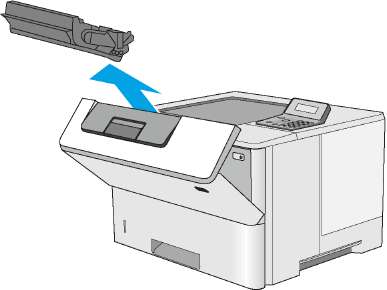
5. Приподнимите крышку доступа к замятиям и медленно извлеките всю замятую бумагу. Старайтесь не порвать бумагу.

6. Установите картридж на место.

7. Закройте переднюю дверцу.

Устранение замятий в лотке 2 и лотке на 550 листов
Чтобы проверить наличие бумаги во всех возможных местах замятий в лотке 2 и лотке на 550 листов, выполните следующую процедуру. При возникновении замятия на панели управления отображается сообщение об ошибке, помогающее устранить замятие.
1. Извлеките лоток из устройства.

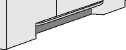
2. Уберите бумагу из лотка и удалите все поврежденные листы.
3. Задняя направляющая бумаги должна быть отрегулирована по указателю соответствующего формата бумаги. Если необходимо, отодвиньте фиксатор и переместите заднюю направляющую бумаги в правильное положение. Она должна защелкнуться на месте.
При выдвинутом лотке индикатор формата бумаги изменится с А4 на 14.
4. Загрузите бумагу в лоток. Убедитесь, что ни один из четырех углов стопки не согнут, а верх стопки находится ниже указателей максимальной высоты.
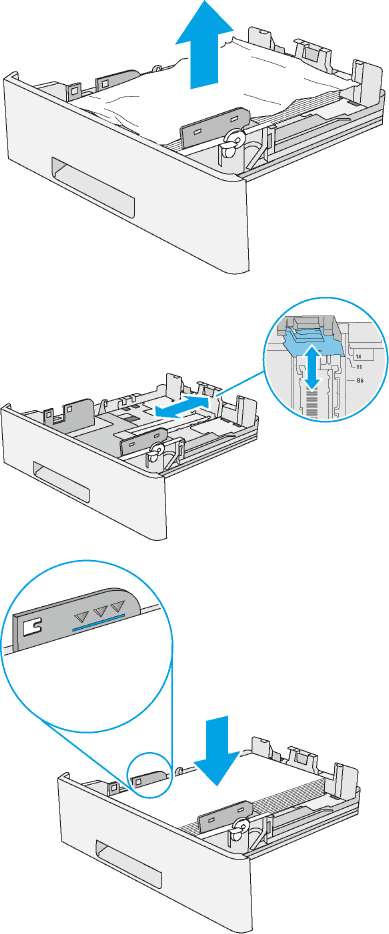
5. Установите на место и закройте лоток.

б. Нажмите кнопку фиксатора верхней крышки левой части принтера.

7. Откройте переднюю дверцу.

8. Извлеките картридж.
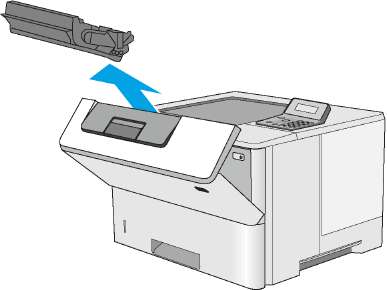
9. Приподнимите крышку доступа к замятиям и медленно извлеките всю замятую бумагу. Старайтесь не порвать бумагу.
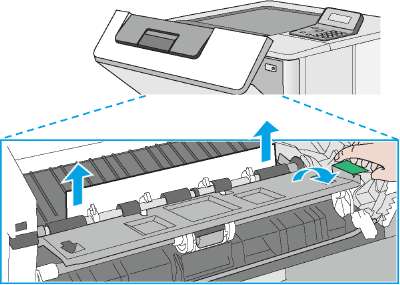
10. Установите картридж на место.
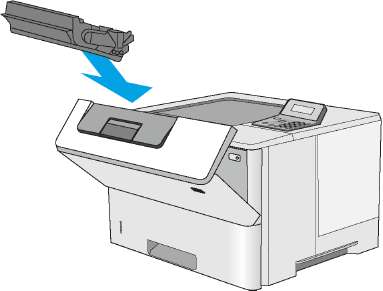
11. Закройте переднюю дверцу.
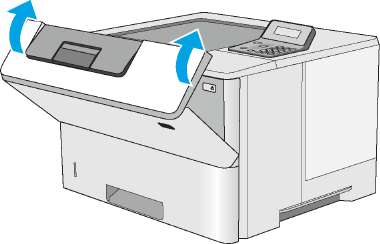 <<<назад
далее>>>
<<<назад
далее>>>
при использовании материалов ссылка на сайт awella.ru обязательна
|